
VirtualBox 또는 VMware에서 가상 하드 디스크를 생성 할 때 최대 디스크 크기를 지정합니다. 나중에 가상 머신의 하드 디스크에 더 많은 공간을 원하면 가상 하드 디스크와 파티션을 확장해야합니다.
이러한 작업을 수행하기 전에 가상 하드 디스크 파일을 백업 할 수 있습니다. 항상 문제가 발생할 가능성이 있으므로 항상 백업을하는 것이 좋습니다. 그러나 프로세스는 우리에게 잘 작동했습니다.
업데이트 : VirtualBox에서 Virtual Media Manager 사용
VirtualBox 6에는 가상 디스크를 확대하고 크기를 조정하기위한 그래픽 옵션이 추가되었습니다. 액세스하려면 기본 VirtualBox 창에서 파일> Virtual Media Manager를 클릭합니다.
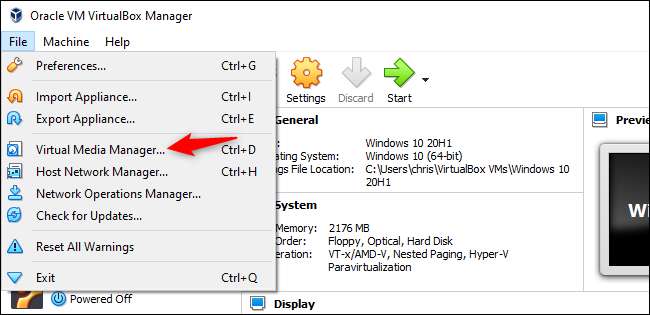
목록에서 가상 하드 디스크를 선택하고 창 하단의 "크기"슬라이더를 사용하여 크기를 변경합니다. 완료되면 "적용"을 클릭합니다.
추가 공간을 활용하려면 디스크의 파티션을 확장해야합니다. 디스크 크기가 증가하더라도 파티션은 동일한 크기로 유지됩니다. 파티션 확대에 대한 자세한 내용은 아래 지침을 참조하십시오.
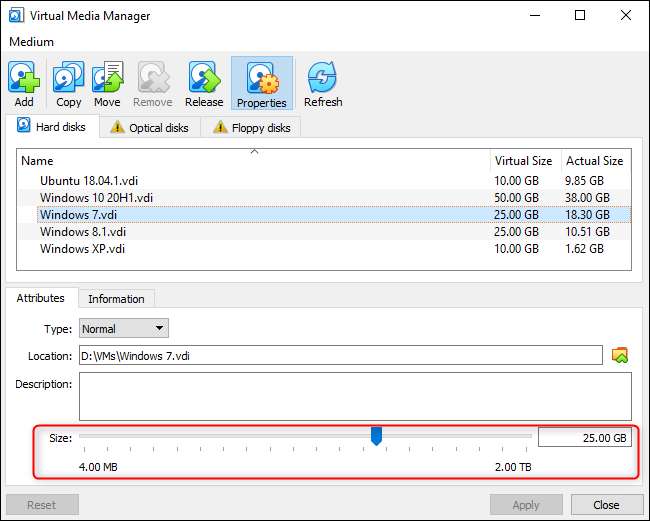
VirtualBox에서 가상 디스크 확대
VirtualBox에서 가상 디스크를 확대하려면 명령 프롬프트 창에서 VBoxManage 명령을 사용해야합니다. 먼저 가상 머신을 종료하고 상태가 저장 됨이 아닌 전원 꺼짐으로 설정되어 있는지 확인합니다.
(계속하기 전에 스냅 샷 VirtualBox에서 스냅 샷 기능을 사용하는 경우 가상 머신과 연결됩니다. 이렇게하면 올바른 가상 디스크 파일을 수정하고 나중에 모든 것이 제대로 작동하는지 확인할 수 있습니다.)
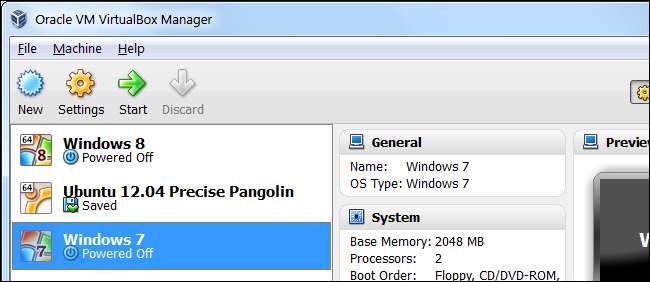
둘째, 시작 메뉴에서 명령 프롬프트 창을 열고 VirtualBox의 프로그램 파일 폴더로 변경하여 명령을 실행할 수 있습니다.
cd“C : \ Program Files \ Oracle \ VirtualBox”
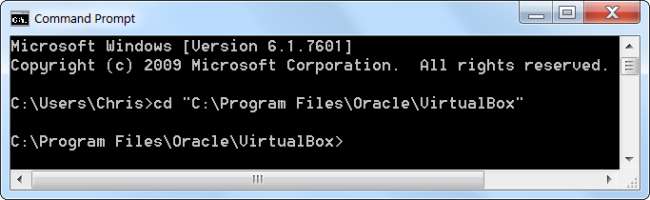
다음 명령은“C : \ Users \ Chris \ VirtualBox VMs \ Windows 7 \ Windows 7.vdi”에있는 VirtualBox 가상 디스크에서 작동합니다. 가상 디스크 크기를 81920MB (80GB)로 조정합니다.
VBoxManage modifyhd“C : \ Users \ Chris \ VirtualBox VMs \ Windows 7 \ Windows 7.vdi”--resize 81920
(앞에 대시 두 개 사용 크기 조정 위의 명령에서.)
위의 명령에서 파일 경로를 크기를 조정할 VirtualBox 디스크의 위치로 바꾸고 숫자를 이미지를 확대 할 크기 (MB)로 바꿉니다.
최신 정보: 2019 년에 출시 된 VirtualBox 6.0에서는 대신 다음 명령을 사용해야 할 수 있습니다.
VBoxManage modifymedium 디스크“C : \ Users \ Chris \ VirtualBox VMs \ Windows 7 \ Windows 7.vdi”--resize 81920

이 프로세스는 가상 하드 디스크의 파티션을 확장하지 않으므로 아직 새 공간에 액세스 할 수 없습니다. 자세한 내용은 아래의 가상 시스템 파티션 확대 섹션을 참조하십시오.
VMware에서 가상 디스크 확대
VMware에서 가상 머신의 하드 디스크를 확대하려면 가상 머신의 전원을 끄고 마우스 오른쪽 버튼으로 클릭 한 다음 가상 머신 설정을 선택합니다.
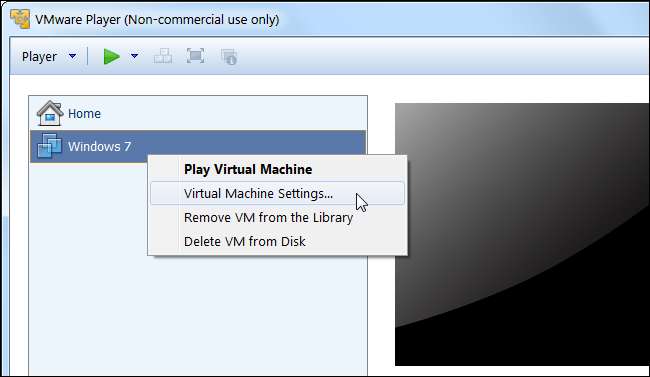
목록에서 가상 하드 디스크 장치를 선택하고 유틸리티 버튼을 클릭 한 다음 확장을 클릭하여 하드 디스크를 확장합니다.
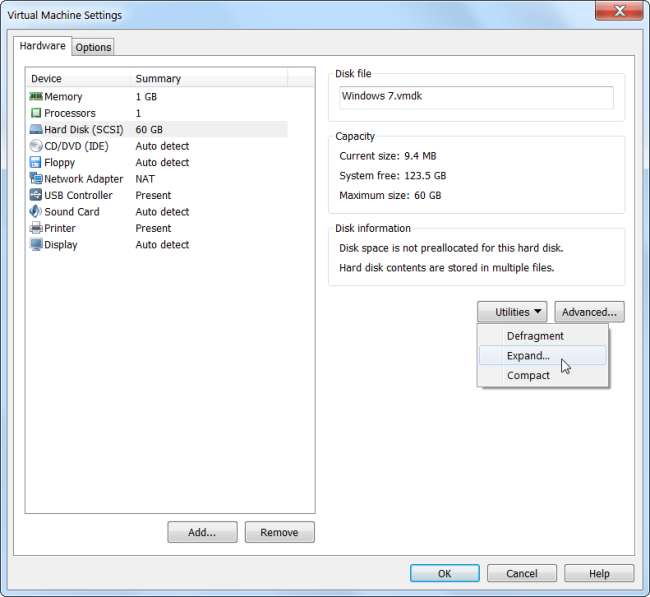
더 큰 최대 디스크 크기를 입력하고 확장 버튼을 클릭합니다. 파티션은 동일한 크기로 유지되지만 VMware는 가상 디스크의 크기를 늘립니다. 파티션 확대에 대한 정보는 아래를 참조하십시오.
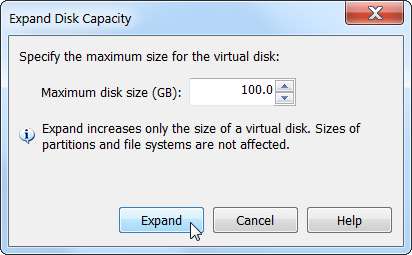
가상 머신의 파티션 확대
이제 더 큰 가상 하드 디스크가 있습니다. 그러나 가상 하드 디스크의 운영 체제 파티션은 크기가 같기 때문에 아직이 공간에 액세스 할 수 없습니다.
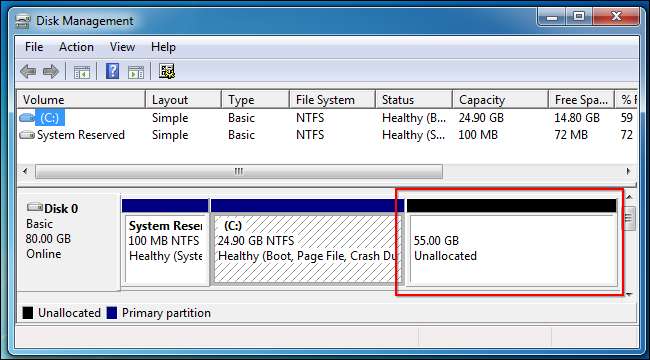
이제 실제 컴퓨터에서 실제 하드 디스크의 파티션을 확대하는 것처럼 게스트 운영 체제의 파티션을 확장해야합니다. Windows가 컴퓨터에서 실행되는 동안 C : \ 파티션을 확장 할 수없는 것처럼 게스트 운영 체제가 실행되는 동안에는 파티션을 확장 할 수 없습니다.
GParted 라이브 CD를 사용하여 가상 머신의 파티션 크기를 조정할 수 있습니다. 가상 머신에서 GParted ISO 이미지를 부팅하기 만하면 라이브 Linux 환경의 GParted 파티션 편집기로 이동합니다. GParted는 가상 하드 디스크의 파티션을 확장 할 수 있습니다.
먼저, 여기에서 GParted 라이브 CD의 ISO 파일을 다운로드합니다. .
가상 머신의 설정 창으로 이동하여 가상 CD 드라이브를 선택하고 컴퓨터에서 ISO 파일을 찾아 ISO 파일을 가상 머신에로드합니다.
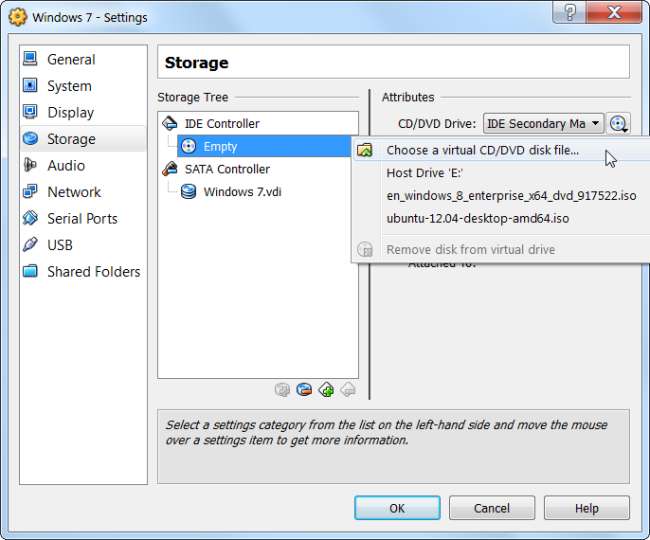
ISO 이미지를 삽입 한 후 가상 머신을 부팅 (또는 다시 시작)하면 가상 머신이 ISO 이미지에서 부팅됩니다. GParted의 라이브 CD는 부팅하는 동안 몇 가지 질문을합니다. Enter 키를 눌러 기본 옵션을 건너 뛸 수 있습니다.
GParted가 부팅되면 확대 할 파티션을 마우스 오른쪽 버튼으로 클릭하고 크기 조정 / 이동을 선택합니다.
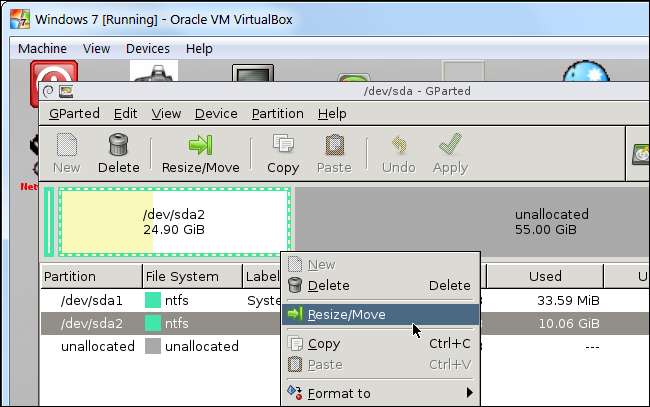
파티션의 새 크기를 지정합니다. 예를 들어 슬라이더를 오른쪽 끝까지 끌어 파티션에 사용 가능한 모든 공간을 사용합니다. 사용하려는 공간을 지정한 후 크기 조정 / 이동 버튼을 클릭합니다.
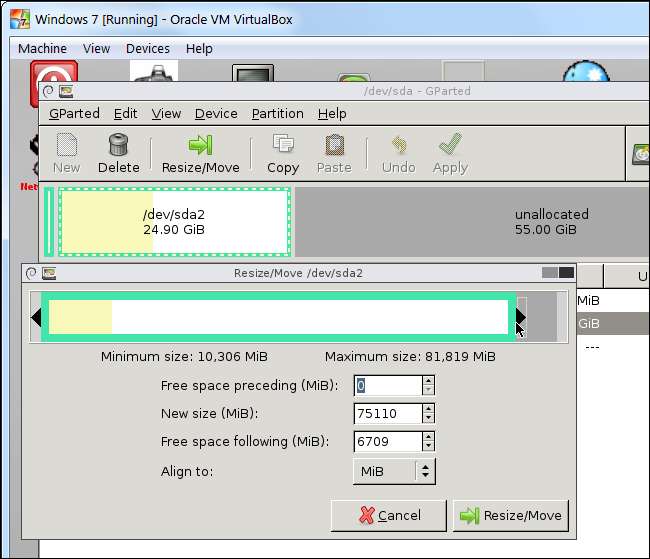
마지막으로 적용 버튼을 클릭하여 변경 사항을 적용하고 파티션을 확대합니다.

크기 조정 작업이 완료되면 가상 머신을 다시 시작하고 GParted ISO 파일을 제거합니다. Windows는 가상 시스템의 파일 시스템이 제대로 작동하는지 확인합니다.이 확인을 중단하지 마십시오.
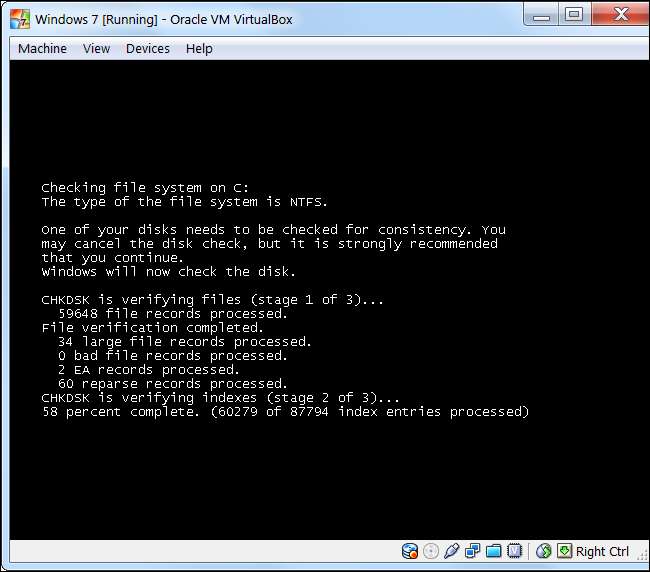
이제 가상 머신의 파티션이 전체 가상 하드 디스크를 차지하므로 추가 공간에 액세스 할 수 있습니다.
더 많은 스토리지를 확보하는 더 쉬운 방법이 있습니다. 설정 창에서 가상 머신에 두 번째 가상 하드 디스크를 추가 할 수 있습니다. 별도의 파티션에있는 다른 하드 디스크의 콘텐츠에 액세스 할 수 있습니다. 예를 들어 Windows 가상 컴퓨터를 사용하는 경우 다른 가상 하드 디스크는 가상 컴퓨터 내부의 다른 드라이브 문자에서 액세스 할 수 있습니다.







